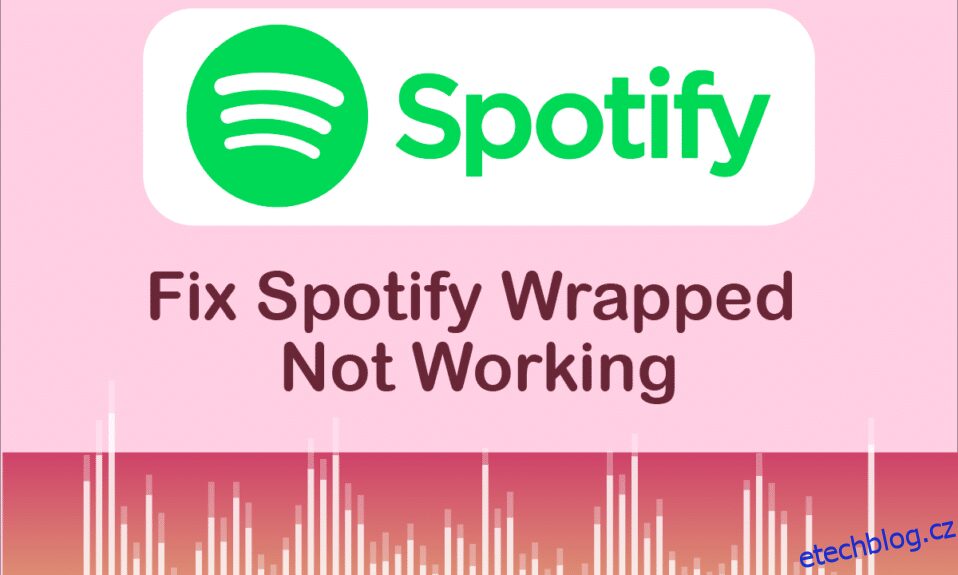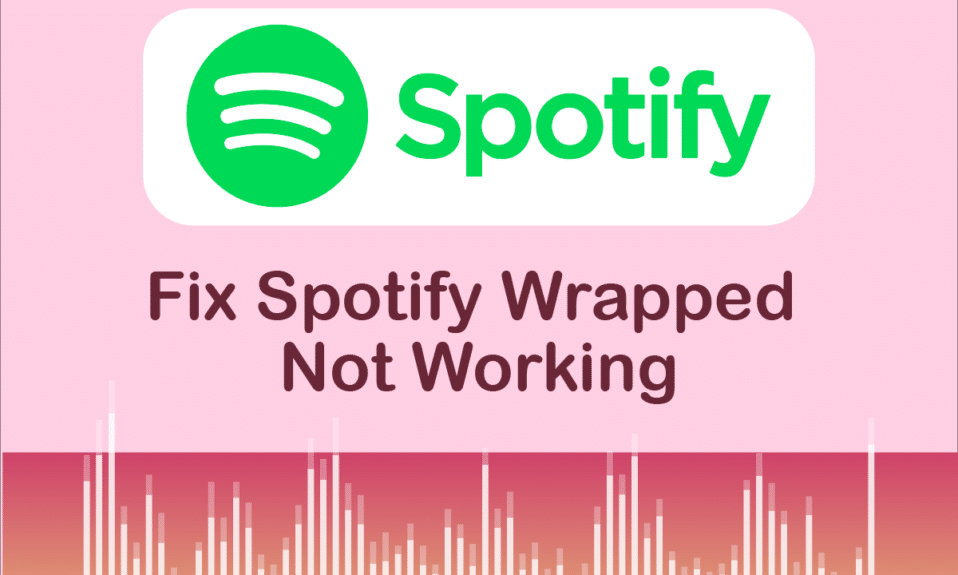
Spotify je prémiová aplikace pro milovníky hudby. Pokrývá širokou škálu žánrů a hudebníků a sdílení seznamů skladeb Spotify se stalo kulturním fenoménem. Jednou ze slavných funkcí Spotify je Spotify Wrapped, která zobrazuje nejposlouchanější interprety, žánry a skladby uživatele a jak se řadí mezi ostatní posluchače. Vychází na konci roku a uživatelé na něj netrpělivě čekají. Existují však zprávy, že Spotify Wrapped nefunguje. Mnoho uživatelů se ptalo, proč moje Spotify nefunguje zabalené nebo proč nevidím svůj Spotify zabalený. Tento problém také někdy zhroutí aplikaci Spotify. Pokud se ptáte, proč moje Spotify zabalené nefunguje, jste na správném místě. Přinášíme vám perfektního průvodce, který vám pomůže vyřešit problém s nefunkčním obalem Spotify.
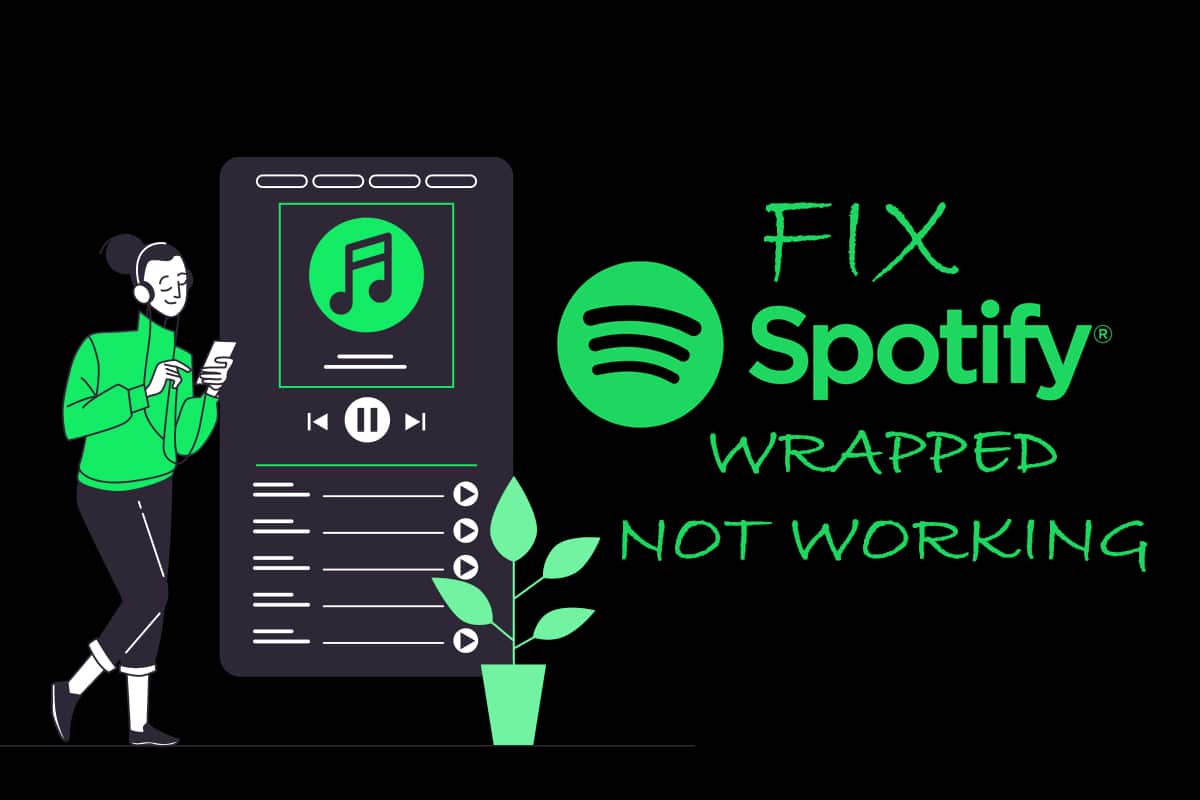
Table of Contents
Jak opravit, že Spotify Wrapped nefunguje
Možná si říkáte, proč moje Spotify zabalené nefunguje nebo proč nevidím své Spotify zabalené, ale za tímto problémem není jediný důvod. Zde jsou některé pravděpodobné příčiny.
- Zastaralá aplikace Spotify
- Drobné chyby nebo závady v aplikaci
- Poškozené soubory mezipaměti
- Problémy s účtem Spotify.
Než začneme s metodami, jak tento problém vyřešit, doporučujeme restartovat zařízení Android, protože obnoví operační systém telefonu a opraví jakýkoli problém související se systémem. Pokud problém přetrvává i po restartování zařízení, postupujte podle níže uvedených metod.
Poznámka: Smartphony nemají stejné možnosti Nastavení. Liší se od výrobce k výrobci, proto před změnou zkontrolujte správná nastavení.
Metoda 1: Hledání zabalené ve Spotify
Při otevření aplikace Spotify se na banneru zobrazí zabalené Spotify, ale kvůli tomuto problému to nefunguje. Jedním ze způsobů, jak tento problém vyřešit, je ruční vyhledání Spotify zabalené v aplikaci Spotify, která vám umožní zobrazit vaše roční zabalené Spotify. Postupujte podle níže uvedených kroků.
1. Otevřete aplikaci Spotify.

2. Klepněte na možnost Hledat vlevo dole.
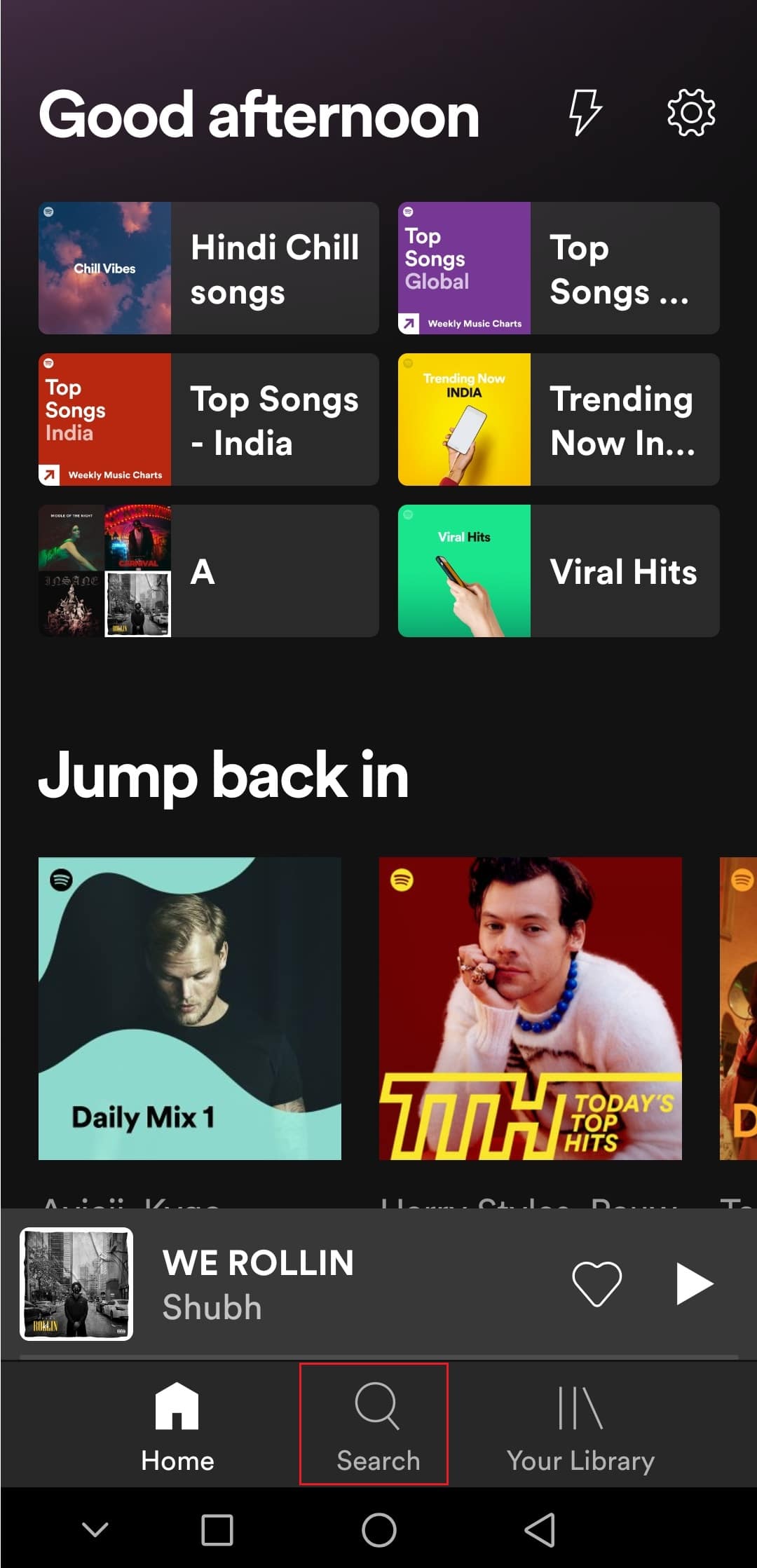
3. Do vyhledávacího pole výše zadejte Spotify:special:Year, kde by rok měl být nahrazen rokem zalomení Spotify, který chcete zobrazit. Chcete-li například zobrazit Spotify zabalené 2021, měli byste hledat Spotify:special:2021.
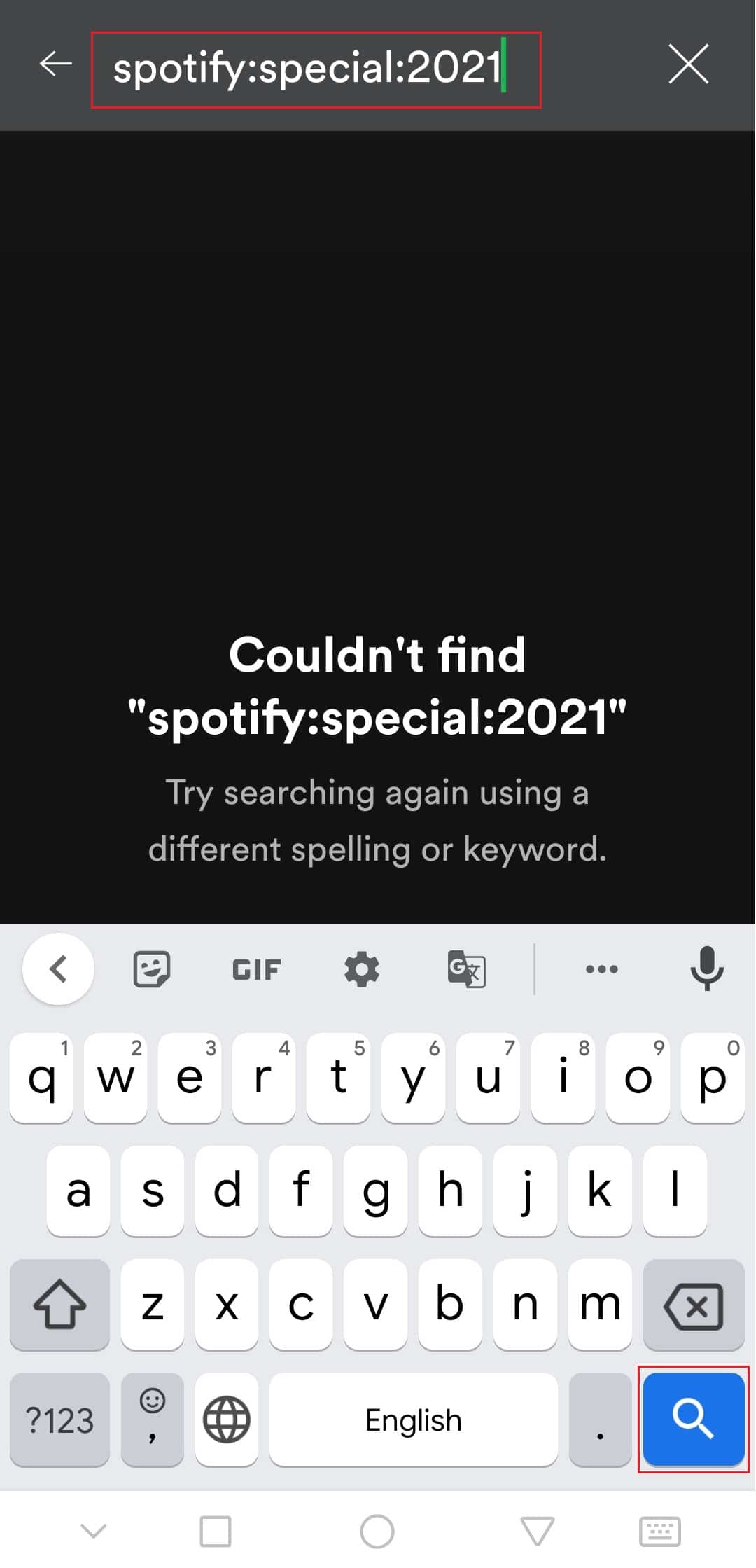
4. Klepněte na výsledek (tj. Your Top Songs 2021) a budete si moci prohlédnout Spotify zabalené jako různé karty zobrazující různé informace.
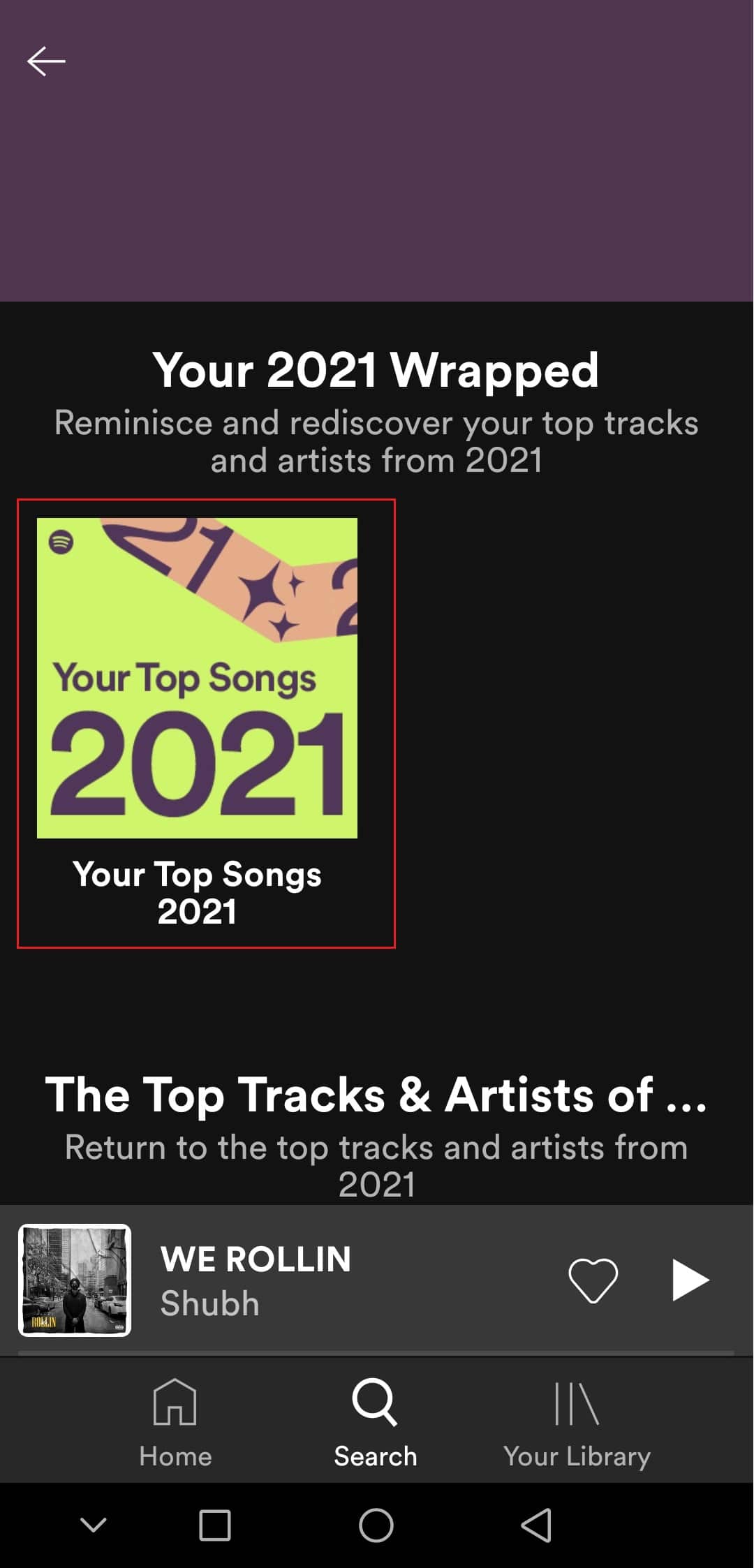
Zkontrolujte, zda to nevyřeší problém s nefunkčním obalem Spotify.
Metoda 2: Přihlaste se k účtu Spotify
Uživatelé se mohou s tímto problémem setkat, pokud dojde k problému s jejich účtem Spotify. Můžete to zkontrolovat tak, že se odhlásíte z aplikace Spotify a znovu se přihlásíte. Mohlo by to vyřešit selhání aplikace Spotify během problému se zabalením Spotify. Postupujte podle pokynů.
1. Spusťte aplikaci Spotify.
2. Klepnutím na ikonu ozubeného kolečka v pravém horním rohu otevřete Nastavení.
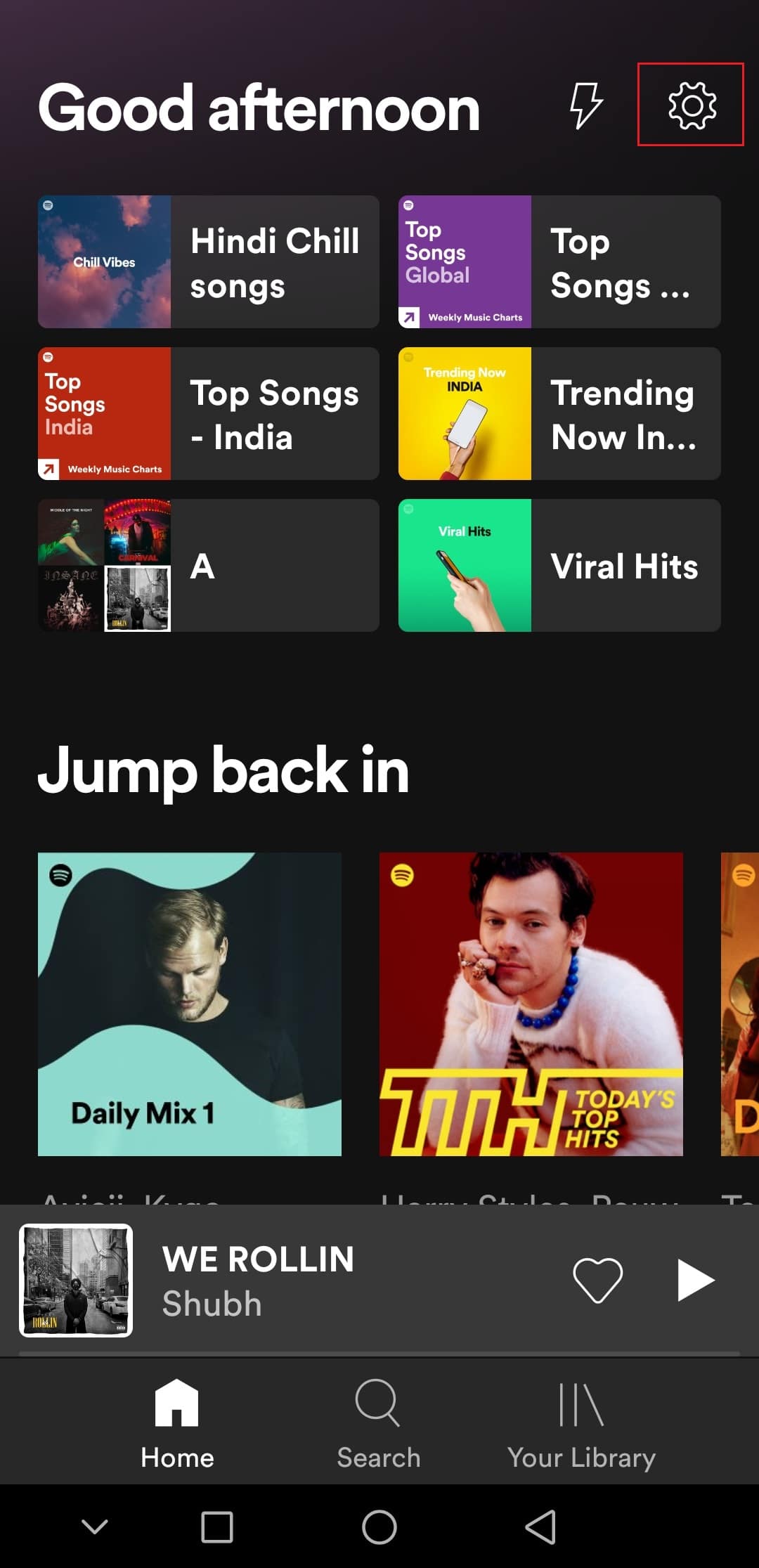
3. Přejděte dolů do dolní části Nastavení a vyhledejte možnost Odhlásit se.
4. Klepněte na možnost Odhlásit a budete odhlášeni ze svého účtu Spotify.
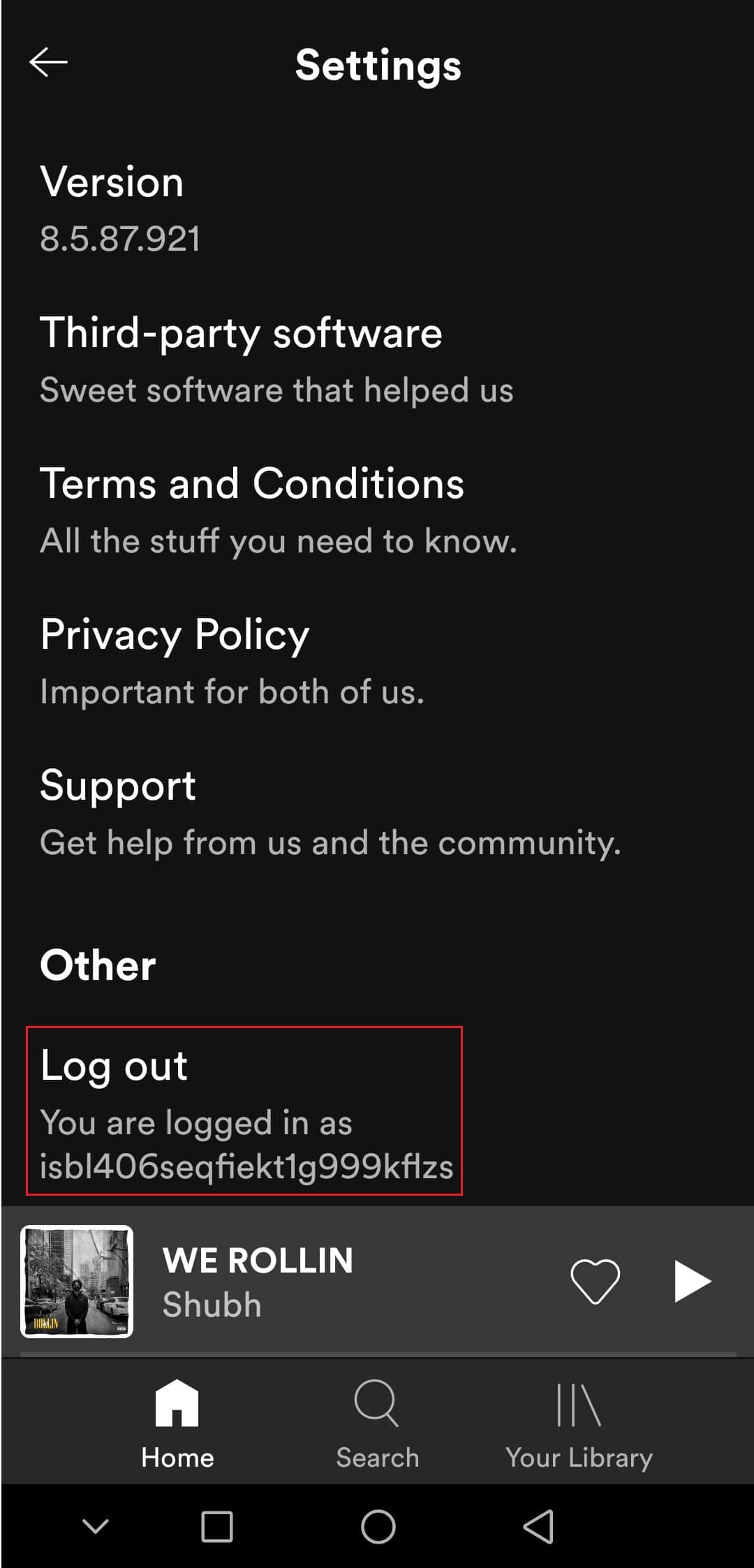
5. Počkejte několik minut a přihlaste se do Spotify.
Metoda 3: Aktualizujte aplikaci Spotify
Někdy k tomuto problému může dojít, pokud používáte zastaralou verzi aplikace Spotify. Aktualizace Spotify opraví všechny drobné problémy nebo závady v aplikaci. Mohlo by to vyřešit problém. Spotify můžete aktualizovat podle následujících kroků.
1. Otevřete aplikaci Obchod Google Play.
2. Do vyhledávacího pole v horní části zadejte Spotify.
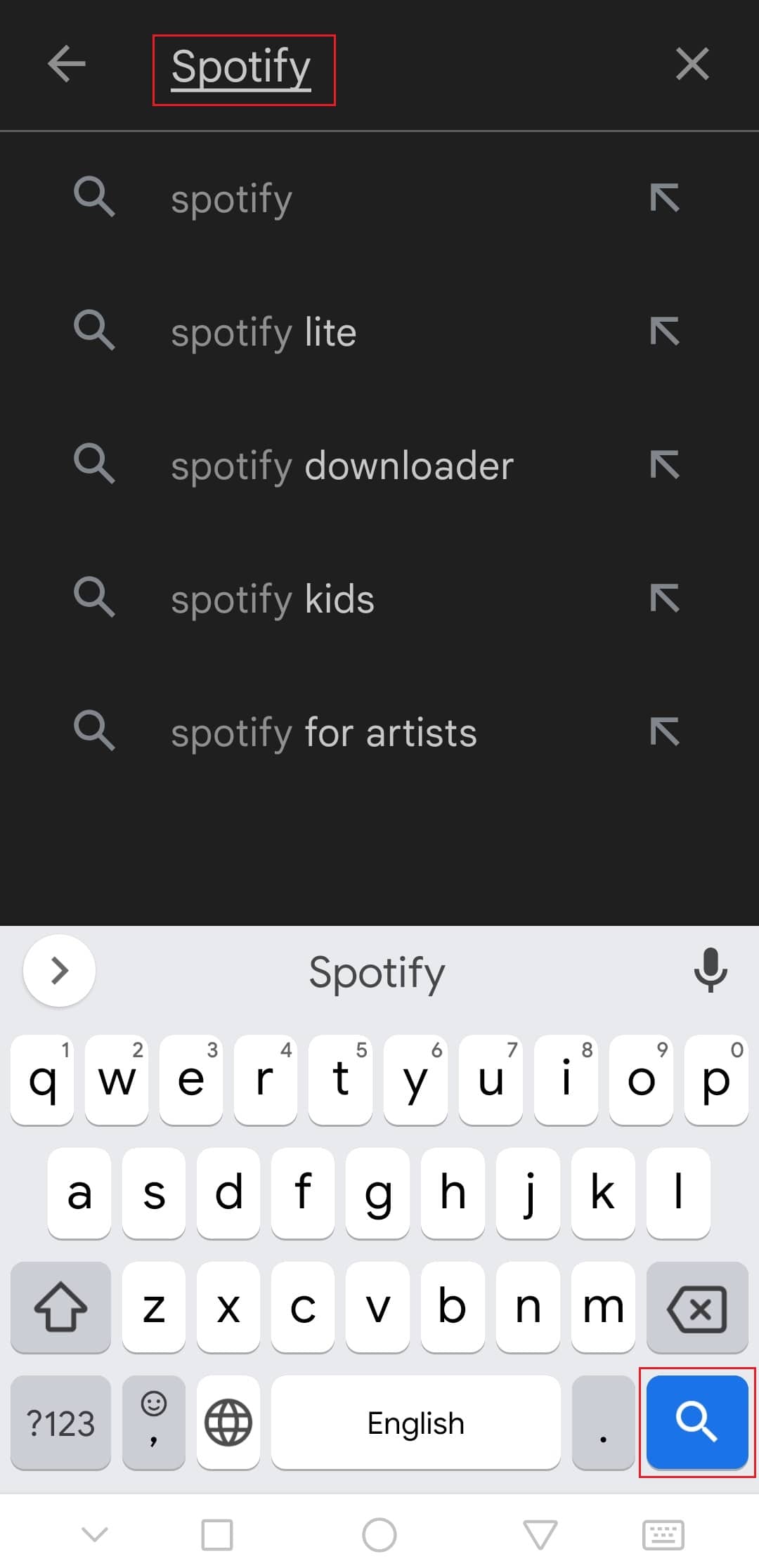
3. Pokud vedle aplikace Spotify vidíte tlačítko Aktualizovat, klepněte na něj. Aktualizuje aplikaci Spotify.
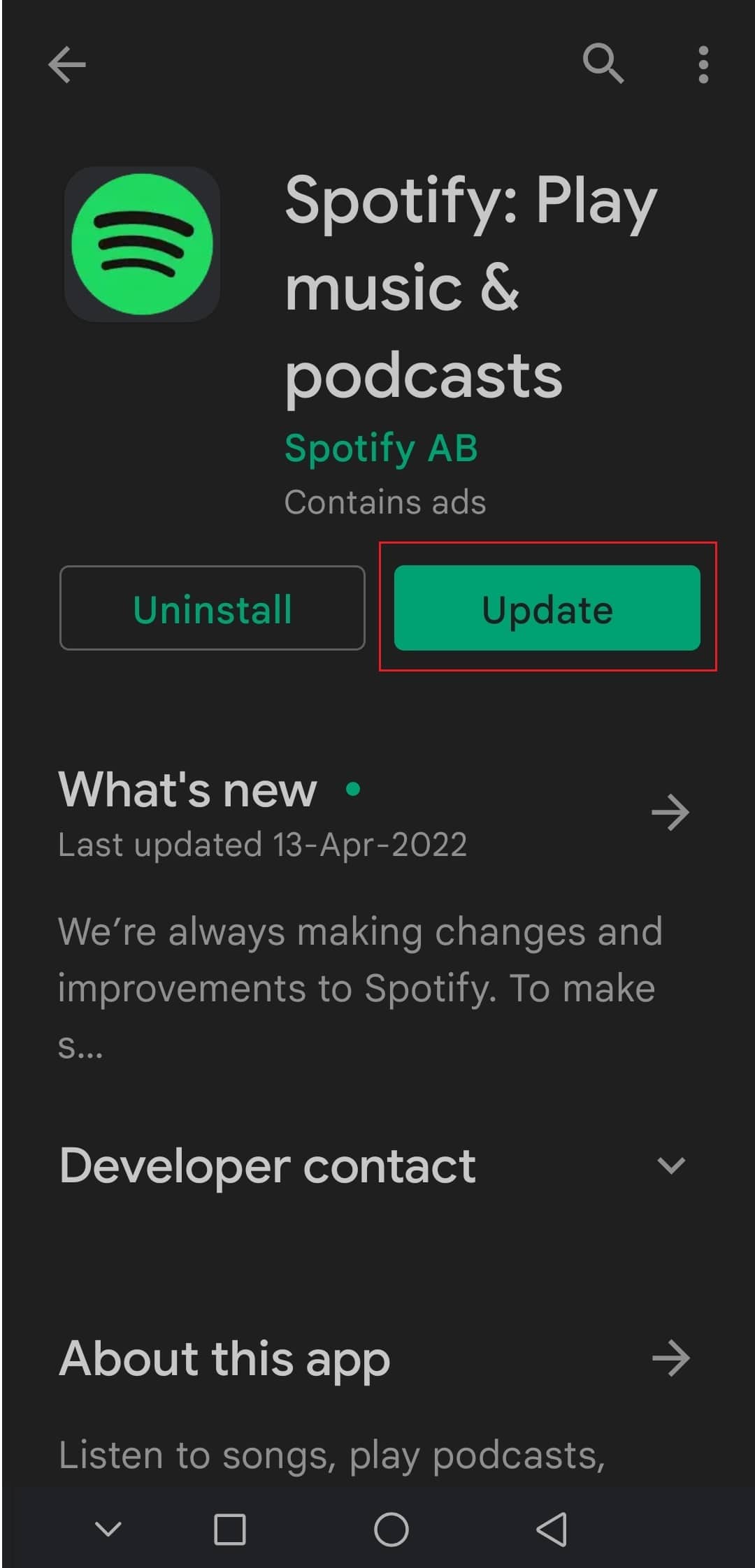
Poznámka: Pokud je vaše aplikace Spotify již aktualizovaná, místo tlačítka Aktualizovat uvidíte tlačítko Otevřít.
4. Počkejte, až se aktualizace nainstaluje.
Metoda 4: Aktualizujte operační systém Android
Pokud používáte zastaralou verzi Androidu, můžete se setkat s mnoha problémy, včetně problému se zabalením Spotify. Aktualizace Androidu může vyřešit mnoho chyb a dalších problémů vám může pomoci vyřešit problém s nefunkčním obalem Spotify. Android můžete aktualizovat podle našeho průvodce Jak ručně aktualizovat Android na nejnovější verzi.

Metoda 5: Vymažte mezipaměť aplikace Spotify
Soubory mezipaměti jsou dočasné soubory, které pomáhají rychleji načítat aplikace a efektivně je spouštět, ale v některých případech se tyto soubory mohou poškodit a způsobit problémy, jako je nezobrazování zabalené Spotify. Smazáním těchto souborů se vymažou všechna dočasná data a obnoví se aplikace, což může vyřešit mnoho problémů. Mezipaměť Spotify můžete vymazat podle následujících kroků.
1. Otevřete Nastavení zařízení.
2. Najděte nastavení Aplikace a klepněte na něj.

3. Poté klepněte na možnost Aplikace pro zobrazení seznamu všech aplikací.

3. Nyní vyhledejte aplikaci Spotify a klepněte na ni. Otevře se nastavení aplikace Spotify.
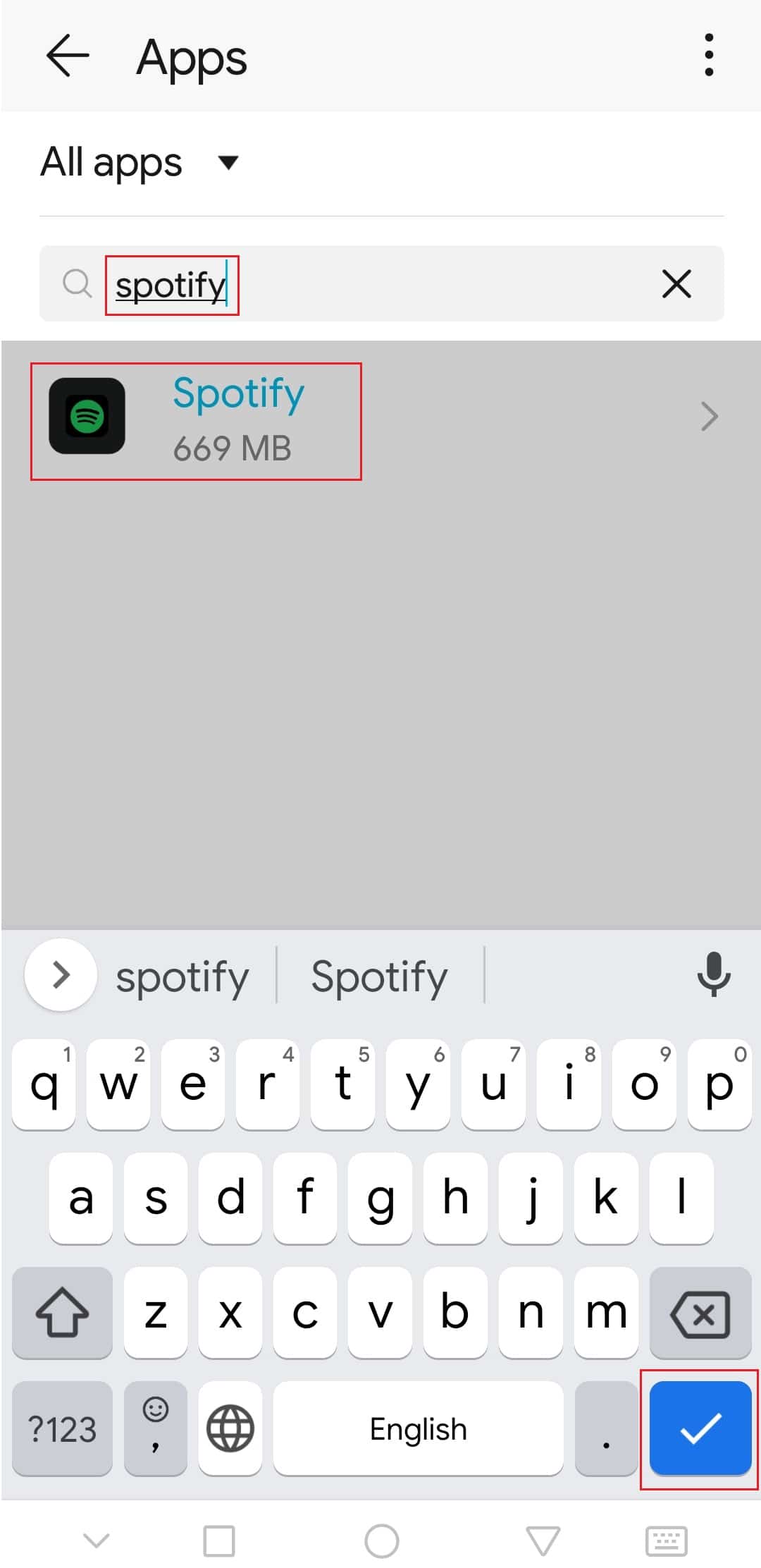
4. Klepněte na možnost Úložiště.
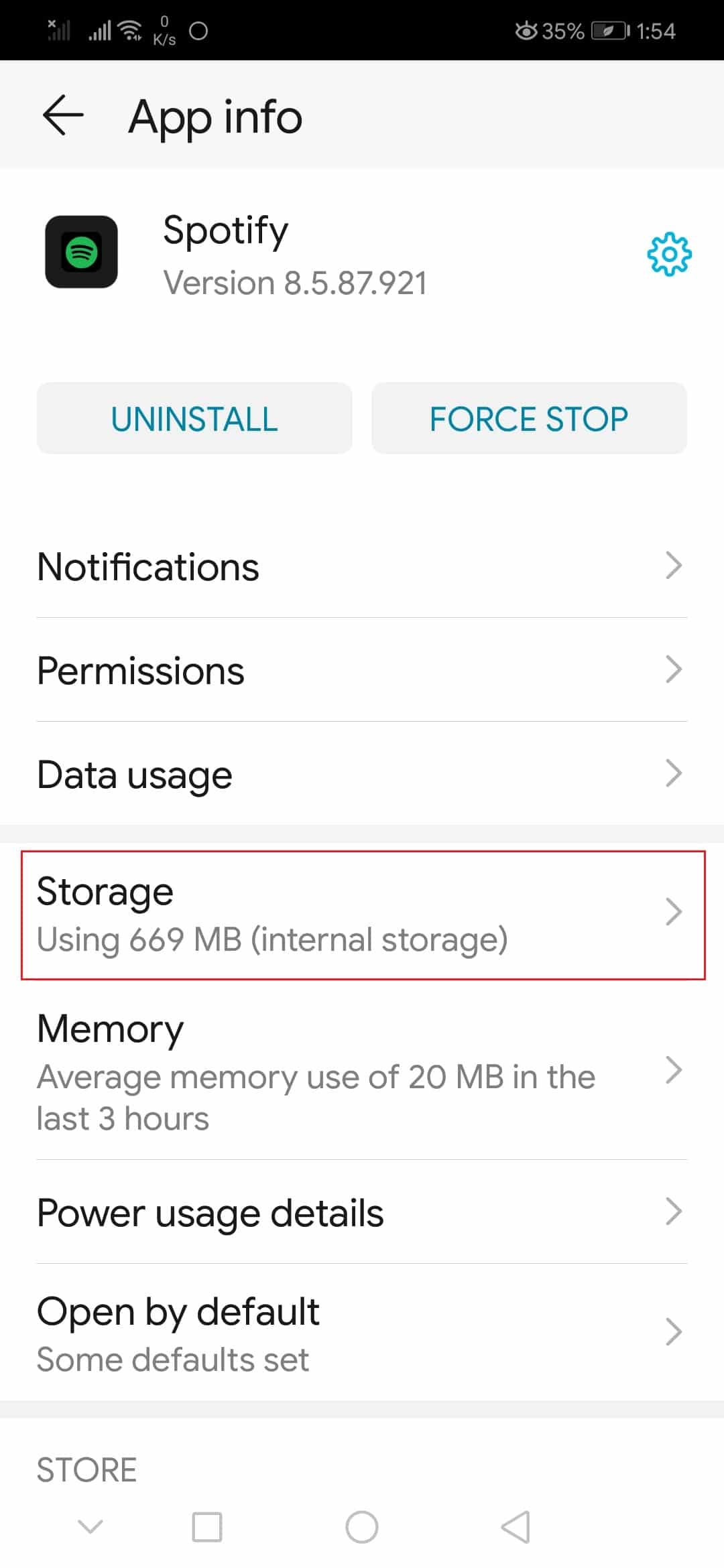
5. Klepněte na možnost Vymazat mezipaměť. Mezipaměť Spotify bude smazána.
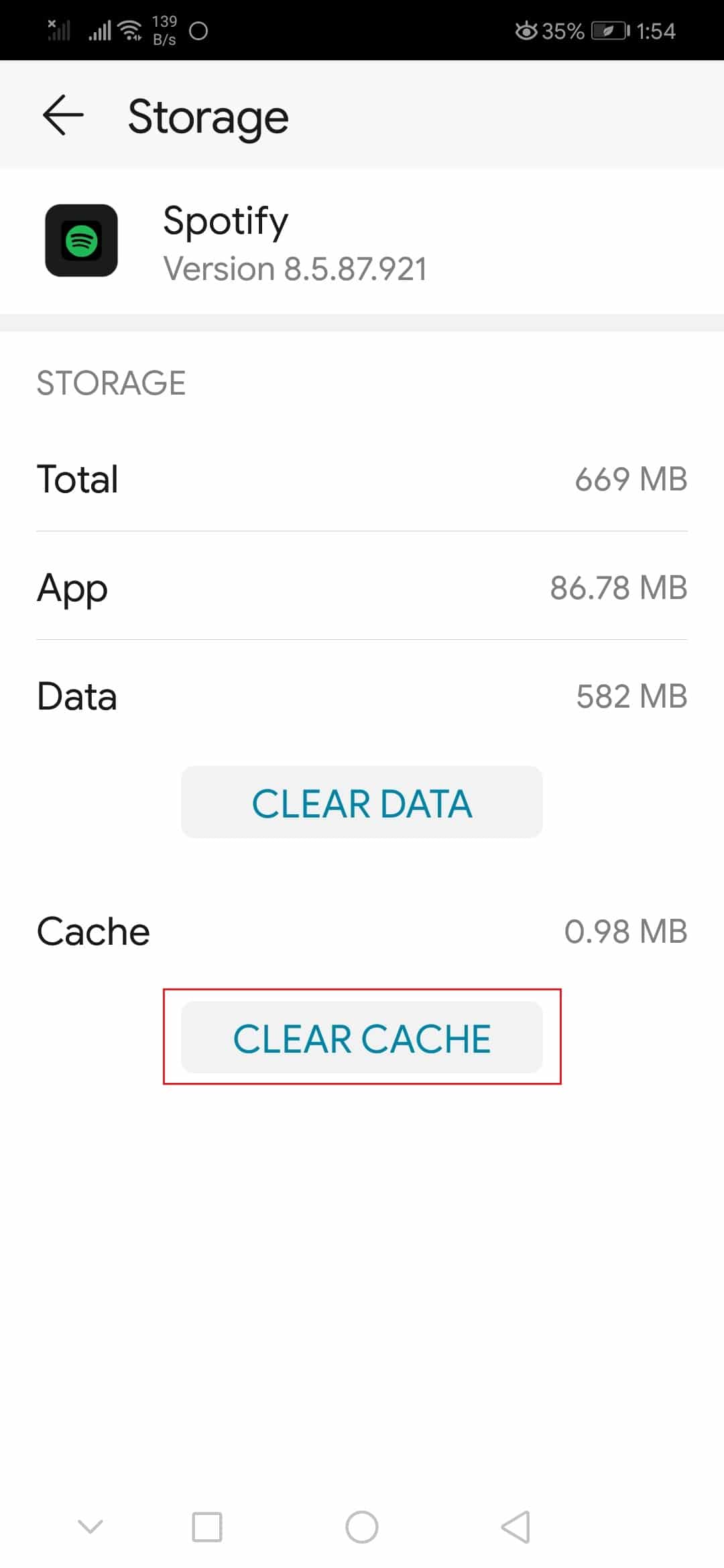
Zkontrolujte, zda se vám podařilo vyřešit problém s nefunkčním obalem Spotify.
Metoda 6: Upravte možnosti vývojáře
Někteří uživatelé uvedli, že výchozí nastavení měřítka animace a přechodu může způsobit problémy ve funkci zalamování Spotify. Změnou těchto nastavení můžete vyřešit problém s nefunkčním obalem Spotify. Postupujte podle níže uvedených kroků.
1. Postupujte podle kroku 1 z metody 5.
2. Najděte a klepněte na možnost O telefonu.

3. Klepněte na číslo sestavení 5-7krát. Povolí možnosti vývojáře.

4. Vraťte se do Nastavení.
5. Najděte a klepněte na Možnosti vývojáře.
6. V možnostech vývojáře najděte tyto možnosti
- Měřítko animace okna
- Měřítko animace přechodu
- Stupnice trvání animátoru
7. Standardně bude jejich měřítko animace nastaveno na 1x. Klepněte na každou z nich a změňte ji na 3x.
Otevřete aplikaci Spotify a zkontrolujte, zda nyní můžete zobrazit Spotify Wrapped.
***
Doufáme, že vám tato příručka byla užitečná a že jste dokázali vyřešit problém s nefunkčním obalem Spotify a nyní víte, proč můj obal Spotify nefunguje. Dejte nám vědět, která metoda se vám osvědčila nejlépe. Pokud máte nějaké dotazy nebo návrhy, neváhejte je hodit do sekce komentářů.